6 Mejores Aplicaciones de Edición de Video para iPad en 2026
Por Manuel Gonzalez • 2025-10-23 21:35:38 • Soluciones
"¿No funciona Final Cut Pro en iPad Pro?"
No, Final Cut Pro no funciona en iPad Pro u otro modelo iPad.
Final Cut Pro es un software de edición de video que está disponible para sistemas Mac y no dispositivos iOS. El programa facilita la creación de impresionantes videos con aspecto profesional usando su amplio rango de funciones. Así que si no quieres editar tus videos grabados y otros en el iPAd, hay muchas alternativas disponibles a Final Cut Pro iPad. Con estas aplicaciones y herramientas, los archivos en tu iPad pueden ser personalizados en una forma sin dificultades.
- Parte 1. Los Mejores 6 Editores de iPad Video en 2021
- Parte 2. Mejor Convertidor de Videos para Convertir y Editar Videos para iPad
Parte 1. Los Mejores 6 Editores de iPad Video en 2021
Hay muchas aplicaciones de edición de video para iPad disponibles, y seleccionar una de ellas es definitivamente una tarea tediosa. Para ayudarte con la investigación, hemos listado abajo las mejores aplicaciones para edición de video para iPad Pro.
1. iMovie
Esta es una de las aplicaciones más ampliamente usadas para dispositivos iOS que facilitan edición de video rápida. Gratis de usar, la aplicación presenta un diseño directo junto con una interfaz intuitica con gestos multi toque. Interesantes películas pueden ser creadas usando la aplicación ya que viene con 8 temas teniendo títulos coincidentes, transiciones y múscia, filtros de video diseñados por Apple, cámara lenta, opción de avance rápido, añadir efectos de sonido, y otras funciones. Usando la aplicación puedes transferir tus archivos entre dispositivos táctiles iPhone, iPad, y iPod, y la opción para compartir los archivos procesados a traves de correo, mensajes y YouTube está también disponible.
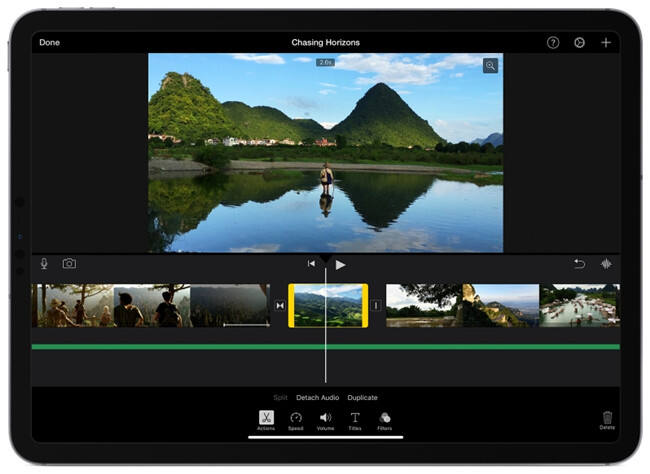
2. LumaFusion
Desarrollado por Luma Touch LLC, LumaFusion es una aplicación de edición de video iPad pro. Con potentes funciones y una interfaz de usuario amigable, la aplicación es adecuada para todo tipo de usuarios. Usando el programa, puedes editar el video, audio, títulos y gráficos. Pistas de audio para música, efectos de sonido y narraciones pueden ser añadidos al archivos. Hay muchas opciones de transición disponibles, y la opción para mostrar la previsualización en el monitor externo está también ahí. Puedes también añadir marcadores con notas en tu cronograma. Funciones adicionales incluyen añadir efectos, cámara lenta y rápida, compartir archivos, administrar proyectos y otros.

3. InShot- Editor de Video
Gratis de usar, esta es una aplicación de edición de video manejable para iPad Pro que hace la edición de video simple y divertida. Usando la aplicación, puedes ajustar la velocidad del video, cortar las partes indeseadas, unir los videos, añadir música de fondo, añadir efectos y filtros, añadir textos y emojis, editar la resolución de salida del video y llevar a cabo una serie de otras funciones también. Los archivos pueden ser compartidos a través de WhatsApp, Facebook, Twitter, y otras plataformas de social media.

4. Filmmaker Pro
Esta aplicación gratis de usar de edición de video para dispositivos iPad facilita crear y administrar un ilimitados número de proyectos. Una cantidad de herramientas de edición está disponible para crear videos personalizados. Hay 39 opciones de transición disponibles que, junto con 30 filtros, te permiten jugar con tu creatividad. Funciones básicas como recortar, separar, duplicar y otras están disponibles. Puedes controlar también el volumen, revertir el video, hacer calificación de video, y añadir capas de texto, ilustraciones y pegatinas. Herramientas de dibujo pueden ser también usadas para añadir al archivos más personalización.
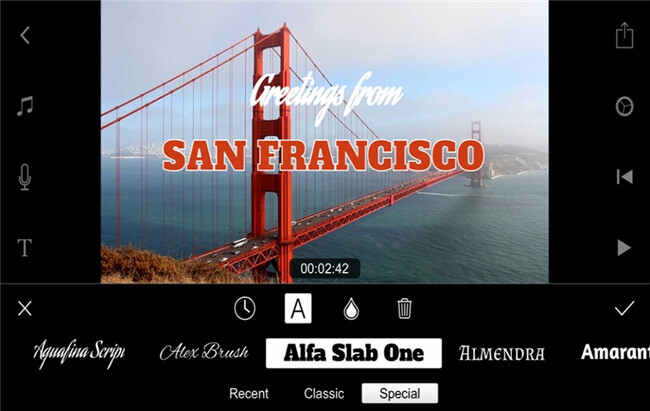
5. Studio Pro
Para diversión así como un creador de películas serio Studio Pro es una buena herramienta para usar en iPad Pro. La aplicación es gratis de usar y permite añadir efectos, transiciones, música, títulos y mucho más para crear impresionantes videos. Fotos y videos y otros archivos de media pueden ser organizados y editados usando la interfaz intuitiva de la aplicación. Además de los archivos locales, acceso desde Box, Google, Vimeo, Dropbox y Microsoft OneDrive es también soportado. Las partes indeseadas pueden ser eliminadas, efectos de sonido pueden ser añadidos junto con la opción de grabadora de voz, y personalizar efectos de zoom pueden ser añadidos junto a otras funciones. Los archivos pueden ser compartidos por YouTube, correo y otras plataformas.

6. Splice
Igualando el rendimiento de un editor de escritorio, esta herramienta de edición de video funciona sin problema en tus dispositivos iPad y iPhone. Las potentes herramientas de edición pueden ser usadas de una forma simple con la aplicación y algunas de las principales incluyen, aplicar filtros, añadir capas de texto y personalizar, sincronizar videos a la música, recortar, cortar, acortar, añadir transiciones y añadir efectos de zoom, ajustar la velocidad de reproducción, compartir archivos en redes sociales y otros. Además de añadir archivos guardados en el dispositivos, Splice facilita importar los archivos desde Facebook, Dropbox y otros servicios.
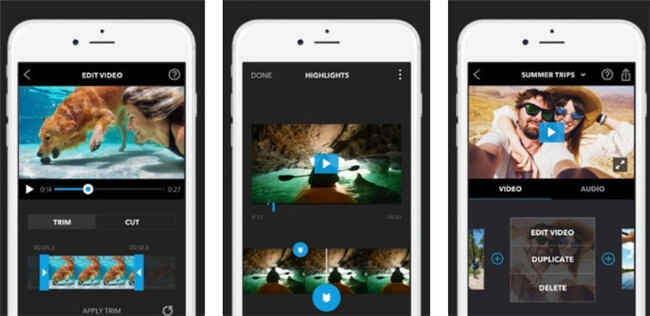
Parte 2. Mejor Convertidor de Videos para Convertir y Editar Videos para iPad
Wondershare UniConverter (originalmente Wondershare Video Converter Ultimate) es otra excelente caja de herramientas de video que viene cargada con una serie de funciones. Aunque el software funciona en Windows y Mac, facilita editar videos, convertirlos a formato compatible con iPad, y también tranferirlos a iPad y muchos otros dispositivos. Así que usando Wondershare, puedes disfrutar de la facilidad de trabajar en software de escritorio y luego transferir los archivos directamente a tu dispositivo iPad. El editor incorporado del software permite recortar, cortar, acortar, añadir filtros, añadir marcas de agua, añadir subtítulos, editar parámetros de archivos y llevar a cabo otras funciones de edición. Conversión de video, descarga, grabación, grabado de DVD y compresión son las funciones soportadas adicionales.
 Wondershare UniConverter - Mejor Convertidor Video a iPad/iPhone
Wondershare UniConverter - Mejor Convertidor Video a iPad/iPhone

- Convertir videos a foramtos soportados por iPad/iPhone fácilmente y reproducirlos sin problemas.
- Soporta más de 1000 formatos de video incluyendo MP4, MOV, MKV, AVBI, WMV, FLV, 3GP, etc.
- Comprimir videos a menos tamaño sin pérdida de calidad.
- Edita videos recortando partes indeseadas, acortando la longitud de video, rotando e invirtiendo, aplicando efectos, etc.
- Transfiere los videos convertidos a dispositivos externos fácilmente a través de un cable USB.
- Descarga los videos desde YouTube y otros más de 10 000 sitios de compartir video.
- Caja de herramienta todo el uno: Grabadora de pantalla, creador de GIF, Reproducir en TV, Convertidor de CD, etc.
- Sistemas Operativos Soportados: : Mac OS 10.15 (Catalina), 10.14, 10.13, 10.12, 10.11, 10.10, 10.9, 10.8, 10.7, 10.6, Windows 10/8/7/2003/Vista/XP.
Paso 1 Importar video para ser editado.
Abrir el software Wondershare UniConverter en tu sistema, y de la sección Convertir, haz clic en el botón +Añadir Archivos para navegar e importar los archivos locales para ser editados. Expandir el menú desplegable en +Añadir Archivos te permite seleccionar los archivos directamente desde los dispositivos conectados. Alternativamente, puedes también arrastrar y soltar los archivos a la interfaz.

Paso 2 Editar videos.
Los iconos de edición para Recortar, Cortar y Efecto están presentes bajo la imagen en miniatura del archivo añadido. Haz clic en el icono Recortar, y una nueva ventana emergente se abrirá. Moviendo el deslizador te permite seleccionar la parte de video, y haciendo clic en Cortar marcará la parte seleccionada como un segmento. El video entero puede ser convertido en múltiples segmentos de una forma similar. La opción para especificar el tiempo de video para especificar el segmento también estar ahí. Después, selecciona uno a uno el segmento que no es necesario y haz clic en el botón Borrar. Los segmentos que quedan pueden ser combinados habilitando la casilla de verificación en el botón Unir Todos los Segmentos. Finalmente, haz clic en el botón Guardar para confirmar la función recortar.
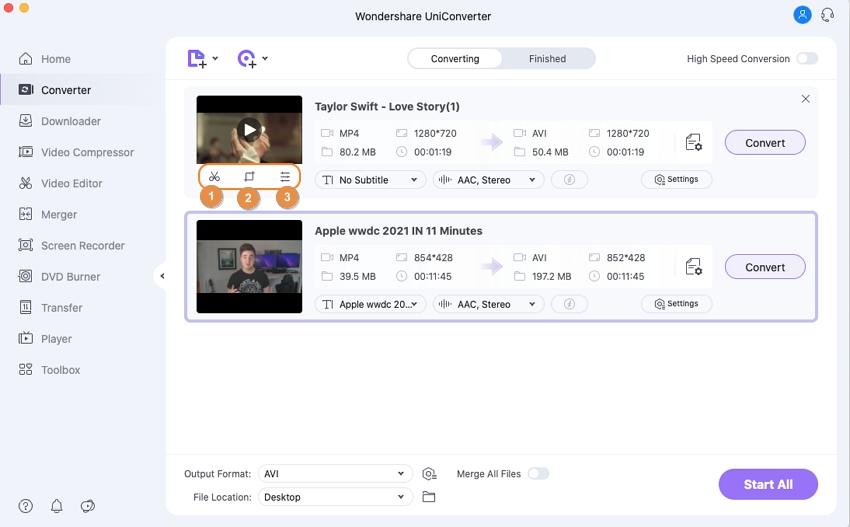

Paso 3 Escoge el formato de salida.
Los formatos soportados y dispositivos pueden ser chequeados abriendo las opciones desplegables en la pestaña Convertir todas las tareas en la esquina superior derecha de la interfaz del software. Puedes escoger el formato deseado y la resolución desde la pestaña Video o puedes escoger dispositivo-específico (iPad o cualquier otro) desde la pestaña Dispositivo. Haciendo clic en el botón Convertir Todo se iniciará el procesamiento de archivos. Cuando el proceso esté acabado, el archivo convertido en el sistema puede ser chequeado desde la ubicación seleccionada en la pestaña de Salida mientras que el la interfaz ésta puede ser chequeada desde la pestaña Convertida.
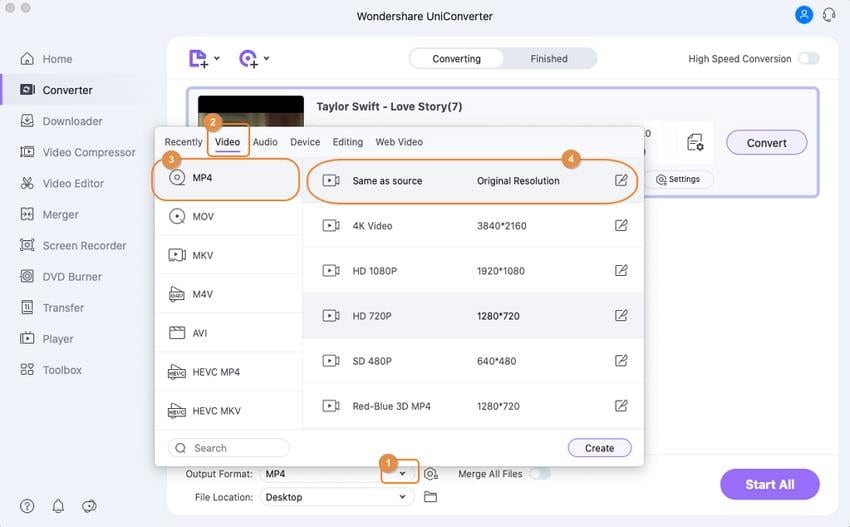
Paso 4 Tranfiere videos a iPad
Abre la pestaña Convertidos donde todos los archivos están disponibles. Aquí selecciona los archivos para ser movidos al iPad y haz clic en el botón Añadir para Transferir. Usando un cable USB, conecta tu iPad a tu sistema. En la interfaz del software, haz clic en la pestaña Transferir, y puedes ver el iPad conectado y los archivos movidos. Ahora para transferir estos archivos a tu iPad, haz clic en el botón transferir Todo.
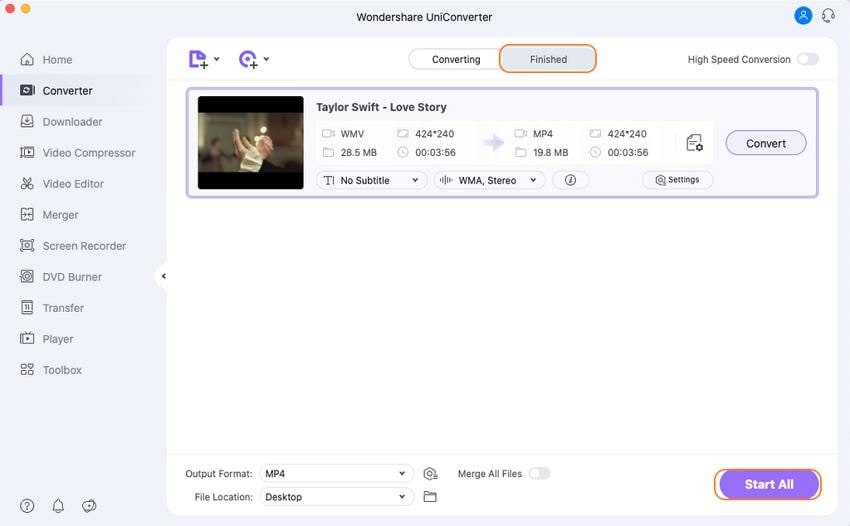
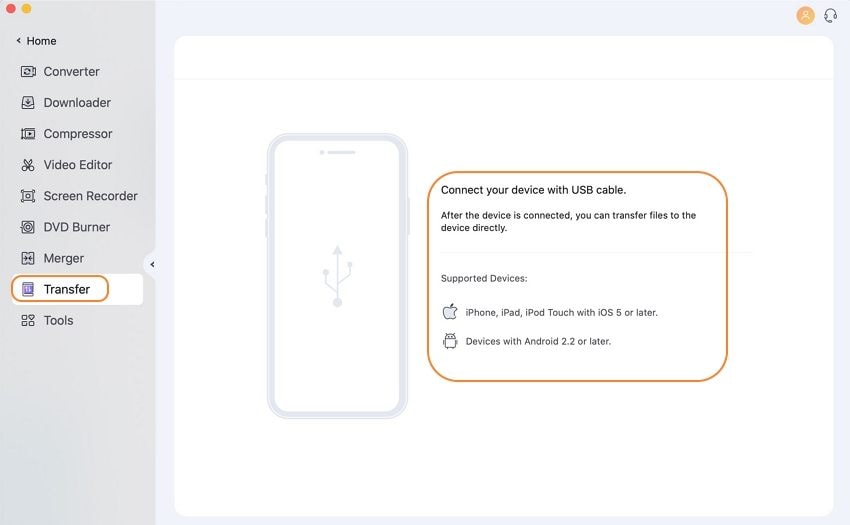
Conclusión
Si estás buscando específicamente para soluciones para editar videos en tu iPad, entonces una de las aplicaciones listadas arriba pueden ser consideradas. Estas aplicaciones pueden ser descargadas rápidamente desde la tienda Apple. También, considerando la facilidad de uso, edición rápida, y transferencia sin problema, Wondershare UniConvertes puede ser considerado como la mejor opción para convertir, editar y transferir videos a tu iPad.

Manuel Gonzalez
staff Editor